win7登录界面提示语设置方法 win7电脑开机欢迎语设置步骤
更新时间:2023-08-18 14:51:51作者:jhuang
在使用windows7系统时,登录界面的提示语是我们经常会遇到的,这些提示语可以帮助我们更好地了解系统的一些信息,或者给我们一些有趣的小提示。win7登录界面提示语设置方法是怎样的呢?如果win7提示语并不符合我们的喜好或需求,就可以来学习下win7电脑开机欢迎语设置步骤。
操作方法:
1、按 Win + R 组合键,打开运行,并输入:gpedit.msc,确定或回车打开本地组策略编辑器;
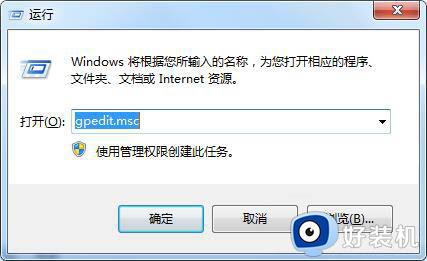
2、在本地组策略编辑器中,依次展开到:计算机配置 - Windows 设置 - 安全设置 - 本地策略 - 安全选项;
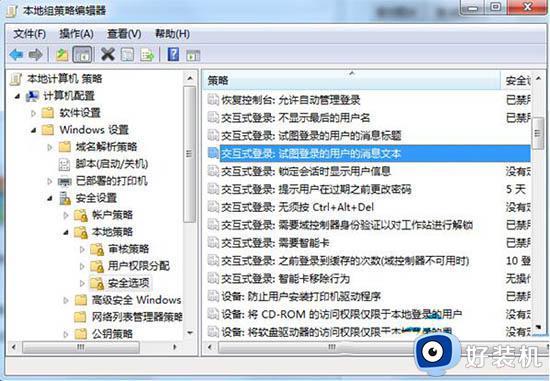
3、在窗口右侧找到交互式登录:试图登录的用户的消息文本和交互式登录:试图登录的用户的消息标题,接着分别双击它们,在弹出窗口的文本框中输入自己想要设置的语句,最后点击确定保存设置即可。
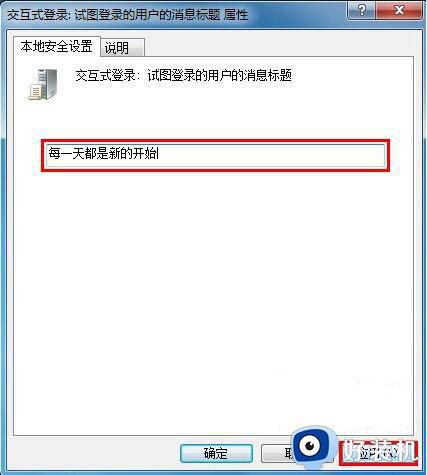
以上就是设置Win7登录界面的提示语方法的全部内容,如果您遇到类似的情况,可以按照本文提供的方法进行解决,希望这篇文章能够帮到您。
win7登录界面提示语设置方法 win7电脑开机欢迎语设置步骤相关教程
- win7登录界面修改步骤 win7密码界面背景如何更改
- win7输入密码后一直卡在欢迎界面怎么办 win7输密码后停在欢迎界面解决方法
- 怎么修改win7用户登录界面背景图片 修改win7登录界面背景的方法步骤
- win7系统的语言怎样设置为中文 win7不重装系统把语言设置为中文的方法
- windows7电脑密码怎么设置 win7电脑开机密码设置步骤
- win7取消电脑开机密码怎么设置 win7取消登录密码详细步骤
- win7登录后黑屏只有鼠标怎么办 win7登录黑屏只有鼠标能动处理方法
- WIN7开机欢迎界面后黑屏怎么回事 win7欢迎界面后黑屏如何修复
- Win7如何设置开机自动登录 Win7开机自动登录设置方法
- 如何关闭电脑开机密码win7 win7设置开机不需要密码的方法
- win7访问win10共享文件没有权限怎么回事 win7访问不了win10的共享文件夹无权限如何处理
- win7发现不了局域网内打印机怎么办 win7搜索不到局域网打印机如何解决
- win7访问win10打印机出现禁用当前帐号如何处理
- win7发送到桌面不见了怎么回事 win7右键没有发送到桌面快捷方式如何解决
- win7电脑怎么用安全模式恢复出厂设置 win7安全模式下恢复出厂设置的方法
- win7电脑怎么用数据线连接手机网络 win7电脑数据线连接手机上网如何操作
win7教程推荐
- 1 win7每次重启都自动还原怎么办 win7电脑每次开机都自动还原解决方法
- 2 win7重置网络的步骤 win7怎么重置电脑网络
- 3 win7没有1920x1080分辨率怎么添加 win7屏幕分辨率没有1920x1080处理方法
- 4 win7无法验证此设备所需的驱动程序的数字签名处理方法
- 5 win7设置自动开机脚本教程 win7电脑怎么设置每天自动开机脚本
- 6 win7系统设置存储在哪里 win7系统怎么设置存储路径
- 7 win7系统迁移到固态硬盘后无法启动怎么解决
- 8 win7电脑共享打印机后不能打印怎么回事 win7打印机已共享但无法打印如何解决
- 9 win7系统摄像头无法捕捉画面怎么办 win7摄像头停止捕捉画面解决方法
- 10 win7电脑的打印机删除了还是在怎么回事 win7系统删除打印机后刷新又出现如何解决
